Cara Membersihkan Sampah Di Laptop Agar Tidak Lemot – Pada saat menggunakan Laptop terasa kinerjanya lambat atau lemot? Hal tersebut tentu bisa mengganggu aktivitas saat menggunakan laptop, penyebab Laptop lemot bisa terjadi karena file sampah, maka dari itu kamu perlu membersihkan sampah di Laptop tersebut. Simak penjelasannya mengenai cara membersihkan sampah di laptop agar tidak lemot.
Laptop menjadi salah satu perangkat bagi Sebagian orang yang sehari-hari bergelut didepan laptop, perlu diketahui juga jika digunakan secara berlebih dan waktu yang lama kita juga perlu merawat Laptop tersebut. Perawatan tersebut agar terhindar dari masalah yang mengganggu performa laptop seperti halnya lemot atau lambat. Salah satu faktor yang menyebabkan Laptop lemot adalah jumlah sampah yang menumpuk diperangkat tersebut. Hal tersebut sangat penting untuk kamu sadari untuk menghindari kinerja laptop menurun dan berfungsi sebagaimana mestinya dengan cara membersihkan sampah di Laptop secara teratur.
Cara Membersihkan Sampah Di Laptop Tanpa Aplikasi Tambahan
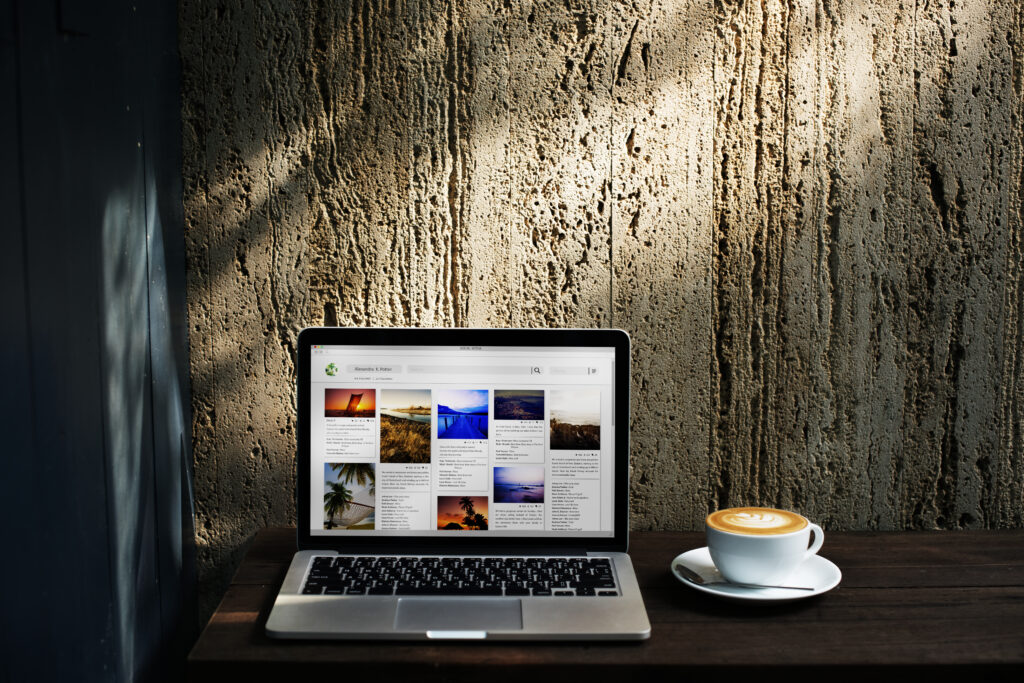
Sampah yang menumpuk pada perangkat Laptop tentu jika dibiarkan akan bermasalah dikemudian hari tidak hanya membuat laptop lambat atau lemot tapi dapat membuat laptop kamu rentang terhadap malware dan virus loh. Membersihkan sampah pada laptop dapat kamu lakukan Degnan kedua cara baik itu tanpa aplikasi maupun menggunakan aplikasi tambahan.
Cara Bersihkan Sampah Di Laptop Menggunakan Recycle Bin
Cara pertama yang dapat kamu lakukan untuk membersihkan sampah di Laptop bisa menggunakan Recycle Bin. Recycle Bin adalah tempat penyimpanan sementara untuk file yang dihapus dari laptop kamu. Ketika menghapus file, file tersebut tidak dihapus secara permanen dari laptop. Sebaliknya, file tersebut dipindahkan ke Recycle Bin dan disimpan disana sampai kamu memutuskan untuk menghapusnya secara permanen atau mengembalikannya ke lokasi semula.
Recycle Bin biasanya terletak di desktop laptop kamu dan mudah diakses. Kamu juga bisa membuka Recycle Bin melalui menu “File Explorer” di Windows. Recycle Bin pada dasarnya berfungsi sebagai “tempat sampah” pada laptop. Semua file yang dihapus melalui laptop akan masuk ke Recycle Bin dan tetap ada disana sampai Anda memutuskan untuk menghapusnya secara permanen atau mengembalikannya ke lokasi semula. Bagi kamu yang penasaran cara membersihkan sampah di laptop menggunakan recycle bin simak caranya dibawah ini :
- Pertama pergi ke Desktop
- Temukan Recycle Bin
- Kemudian klik kanan di “Recycle Bin” tersebut
- Akan muncul beberapa pilihan cari dan klik “Empty Recycle Bin”
- Secara otomatis file yang ada di folder Recycle Bin akan terhapus
- Selesai
Cara Bersihkan Sampah Di Laptop Menggunakan Disk Cleanup
Cara berikutnya dapat kamu lakukan untuk membersihkan sampah di laptop menggunakan Disk Cleanup. Disk clean up bekerja dengan cara melakukan scan pada hard disk dan menemukan file-file sampah yang terdapat di dalamnya. Setelah itu, disk clean up akan menghapus file-file sampah tersebut dan membebaskan ruang penyimpanan pada hard disk. Cara kerja disk clean up sangat sederhana. Pertama-tama, pengguna harus membuka aplikasi disk clean up. Berikut cara membersihkan sampah di laptop menggunakan Disk Cleanup:
- Pertama silahkan klik “File Explore” di laptop
- Setelah itu cari dan klik kanan “Local Disk C” atau local disk yang ingin kamu bersihkan sampahnya
- Kemudian klik “Properties”
- Setelah itu akan muncul beberapa pilihan cari dan klik opsi “Disk Cleanup”
- Jika sudah selesai silahkan tandai semua file
- Langkah terakhir klik “Ok”
- Selesai
Cara Membersihkan Sampah di Laptop Menggunakan Windows + R
Jika kamu masih bingung atau ingin menggunakan cara lain kamu bisa bersihkan sampah di laptop menggunakan windows + R. Windows R ini adalah fitur dari windows yang mana dapat mempersingkat penggunanya untuk menjalankan perintah sesuai dengan yang diinginkan. Tentu fitur ini dapat digunakan untuk membersihkan sampah di laptop, berikut cara membersihkan sampah di laptop menggunakan Windows + R :
- Pertama silahkan tekan tombol “Windows + R” di keyboard
- Akan muncul tampilan “Run”
- Silahkan isi dikolom tersebut “Temp” dan tekan “Enter” atau tekan “Ok”
- Secara otomatis akan dipndahkan ke “Folder Temp”
- Setelah itu pilih semua file yang ada di folder tersebut dengan menekan tombol “CTRL + A”
- Kemudian klik kanan, cari dan pilih “Delete”
- Jika sudah selesai silahkan pergi ke “Recycle Bin” yang ada di Desktop
- Klik kanan pada Recycle Bin dan klik “Empty Recycle Bin”
- Selesai
Cara Membersihkan Sampah Di Laptop Menggunakan Aplikasi Tambahan

Kemudian cara lain yang dapat kamu lakukan untuk membersihkan sampah di laptop menggunakan aplikasi tambahan. Tentu aplikasi tambahan itu ada yang gratis dan ada juga yang berbayar, kamu juga dapat menggunakan aplikasi dibawah ini secara gratis maupun berbayar. Jadi jangan khawatir bagi kamu yang ingin membersihkan sampah menggunakan aplikasi tambahan tapi gratis, bisa simak cara dibawah ini.
Menggunakan Aplikasi CCleaner
Cara pertama yang dapat kamu lakukan untuk membersihkan sampah di laptop menggunakan aplikasi tambahan yaitu dengan aplikasi CCleaner. CCleaner adalah program pembersih sistem yang dikembangkan oleh Piriform Ltd. Program ini dirancang untuk membantu pengguna membersihkan dan mengoptimalkan kinerja sistem mereka. Program ini dapat digunakan pada sistem operasi Windows dan macOS. CCleaner dirancang untuk menghapus file sementara, file yang tidak diperlukan, dan entri registri yang tidak berguna dari sistem. Cara menggunakan aplikasi CCleaner untuk membersihkan sampah di Laptop :
- Langkah pertama silahkan “Download” dan “Install” terlebih dahulu aplikasi CCleaner diperangkat
- Jika sudah selesai di “Install”, silahkan buka aplikasi CCleaner
- Akan muncul tampilan CCleaner silahkan cari dan klik “Run CCleaner” yang ada di pojok kanan bawah
- Jika muncul notifikasi klik “Continue”
- Kemudian akan melakukan proses “Scanning” tunggu hingga proses selesai
- Jika sudah proses “Scanning” silahkan klik “Fix Selected”
- Selesai
Menggunakan Aplikasi AVG Tune Up
Cara terakhir yang bisa kamu coba untuk membersihkan sampah di laptop ialah menggunakan aplikasi tambahan AVG Tune Up. AVG Tune Up ini adalah sebuah aplikasi pembersih sampah di laptop yang dikembangkan oleh AVG Technologies, sebuah perusahaan antivirus ternama. Aplikasi ini didesain untuk membantu pengguna dalam mengoptimalkan kinerja laptop dan mempercepat kinerja sistem operasi yang digunakan. berikut cara menggunakan AVG Tune Up untuk membersihkan sampah di laptop :
- Langkah pertama silahkan Unduh terlebih dahulu aplikasi AVG Tune Up di Laptop
- Jika sudah dipasang silahkan buka aplikasi tersebut
- Kemudian jika sudah tampilan dari aplikasi ini pilih dan klik “Free Up Space”
- Tunggu hingga proses “Scanning” selesai
- Kemudian klik “System Cache & Logs”
- Lanjut dengan klik “Show” dan klik “Clean”
- Selesai
Kesimpulan
Laptop menjadi perangkat yang sangat penting jika biasa bekerja didepan Laptop, seiring pemakian yang lama. Tentu kita harus merawat laptop agar tidak terjadi masalah yang tidak diinginkan salah satunya ialah lemot. Laptop lemot bisa disebabkan karena penumpukan file sampah yang tidak dibersihkan, sehingga mengganggu kinerja laptop. Bahayanya jika dibiarkan dalam waktu yang lama, laptop akan rentan terkena virus dan malware. Maka dari itu kita perlu melakukan perawatan dengan membersihkan sampah yang ada di laptop dengan menggunakan aplikasi tambahan ataupun tidak menggunakan aplikasi tambahan alias bawaan dari Windows.
Demikian artikel mengenai Cara Membersihkan Sampah Di Laptop Agar Tidak Lemot semoga dapat membantu dan bermanfaat, Terimakasih.
